„Anydesk“ balto ekrano problema
Balto ekrano problema, su kuria susiduria vartotojai atidarydami „Anydesk“ programą, užkerta kelią daugeliui ryšių ir nerodo pagrindinio meniu. Jei susiduriate su tokia problema, šis straipsnis bus jums vadovas.
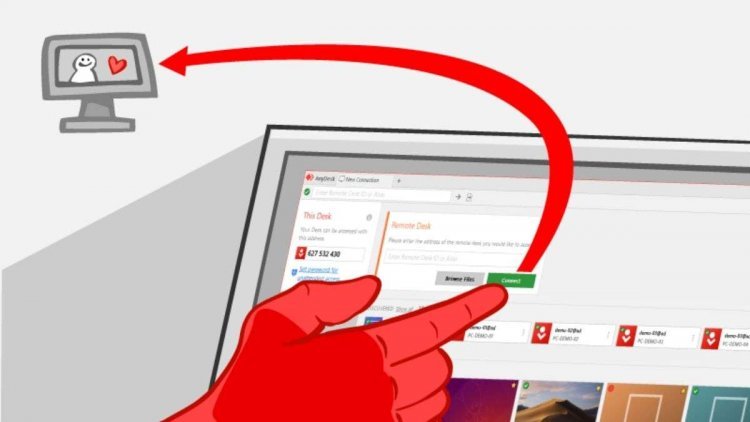
Balto ekrano problema, su kuria susiduria vartotojai, naudojantys „Anydesk“ programą atidarydami programą, niekaip nereaguoja ir nerodo pagrindinio meniu. Jei susiduriate su tokia klaida, kitame straipsnyje sužinosime, kodėl susidūrėme su balto ekrano problema ir kaip šios klaidos atsikratyti.
Kodėl man kyla „Anydesk“ balto ekrano problema?
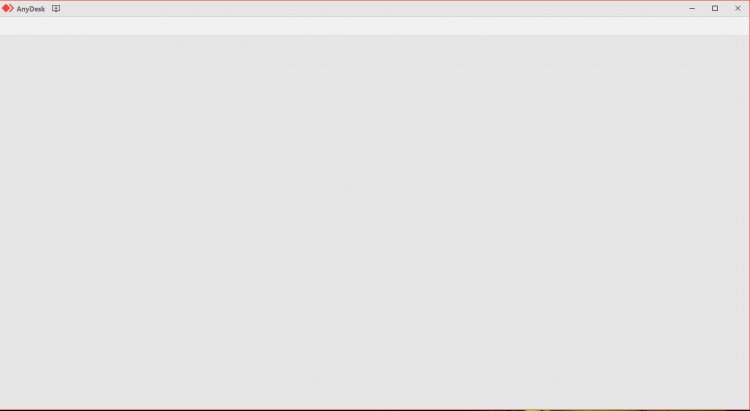
Kaip matėme aukščiau, atidarę Anydesk programą susiduriame su pilko arba balto ekrano problema. Bendra šios klaidos priežastis yra AnyDesk paslauga, kuri yra Anydesk programos paslaugose dėl paslaugų tarnybos sustabdymo. Norėdami ištaisyti tokias klaidas, turėsime paleisti paslaugą, vadinamą „Anydesk Service“.
Kaip išspręsti „Anydesk“ balto ekrano problemą?
Norėdami išspręsti „Anydesk“ balto ekrano problemą, turime paleisti paslaugą, vadinamą „AnyDesk Service“, kaip minėjome aukščiau. Už tai;
- Ekrane Pradėti paiešką įveskite Paslaugos ir atidarykite.
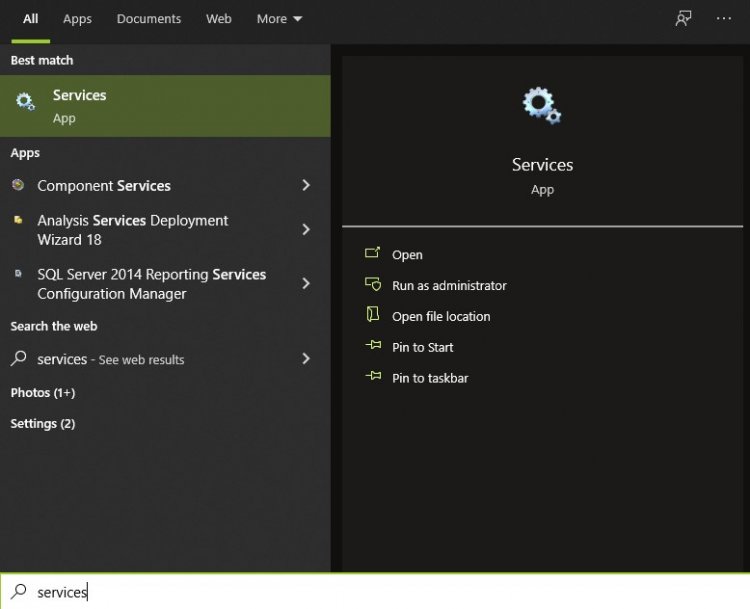
- Atsidariusiame paslaugų ekrane randame paslaugą „AnyDesk Service“ ir dukart spustelėjame ją.
- Pasirodžiusiame ekrane atsidarys „AnyDesk Service Properties“.
- Pasirinkite paleidimo tipą Automatiškai ir spustelėkite mygtuką Taikyti.
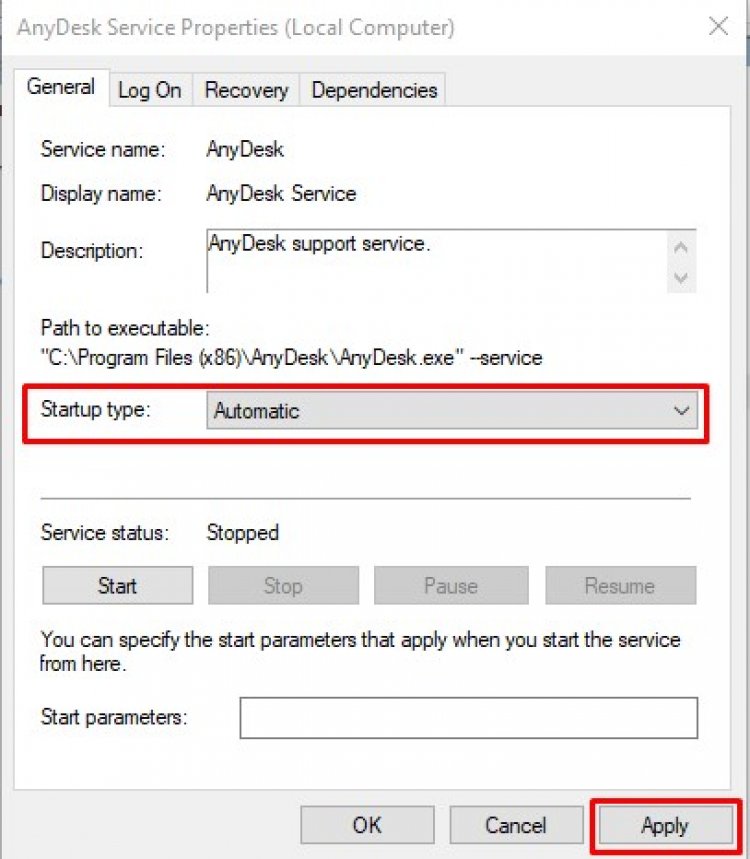
- Jei paslaugos būsena rodoma kaip sustabdyta, spustelėkite toliau esantį mygtuką Pradėti.
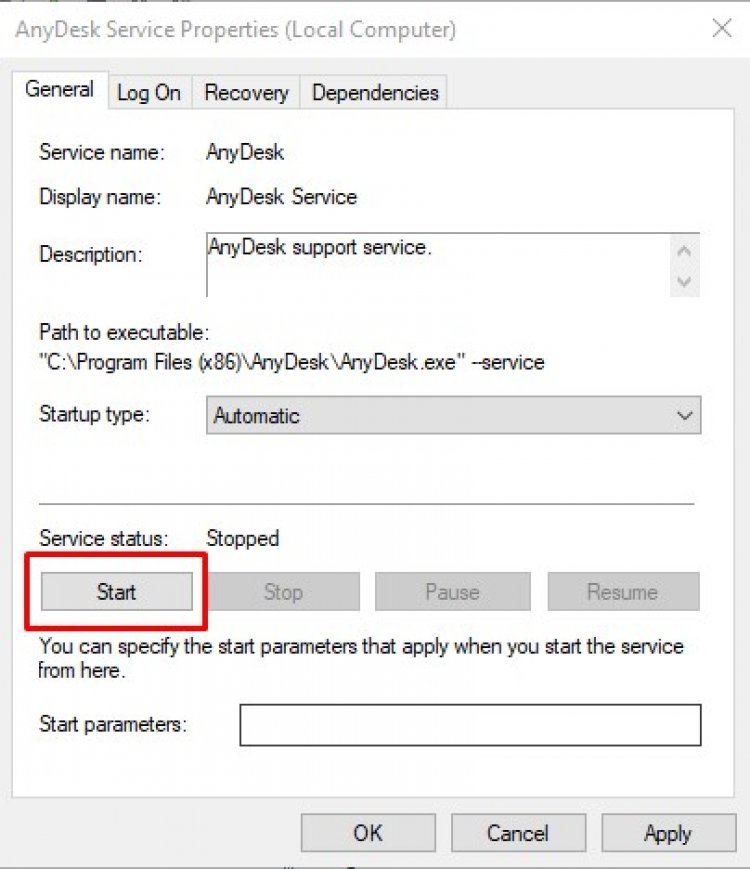
Po šio proceso paslaugos būsena bus rodoma kaip veikia. Dabar galime prisijungti atidarę Anydesk programą.
![Kaip ištaisyti „YouTube“ serverio [400] klaidą?](https://www.hatauzmani.com/uploads/images/202403/image_380x226_65f1745c66570.jpg)




























